Мільйони користувачів Amazon регулярно здійснюють покупки на цій платформі. Цілком ймовірно, що ви також є одним з них. Інколи, замовивши щось, ви забуваєте про це після доставки. Коли ж ви повертаєтеся, щоб переглянути деталі минулих покупок, перед вами постає довгий і хаотичний список. Саме тоді виникає потреба в інструменті, що дозволить впорядкувати історію замовлень. Архівування замовлень на Amazon є однією з таких функцій, що допомагає клієнтам краще фільтрувати попередні покупки. У цій статті ми детально розглянемо, як архівувати замовлення в додатку Amazon.
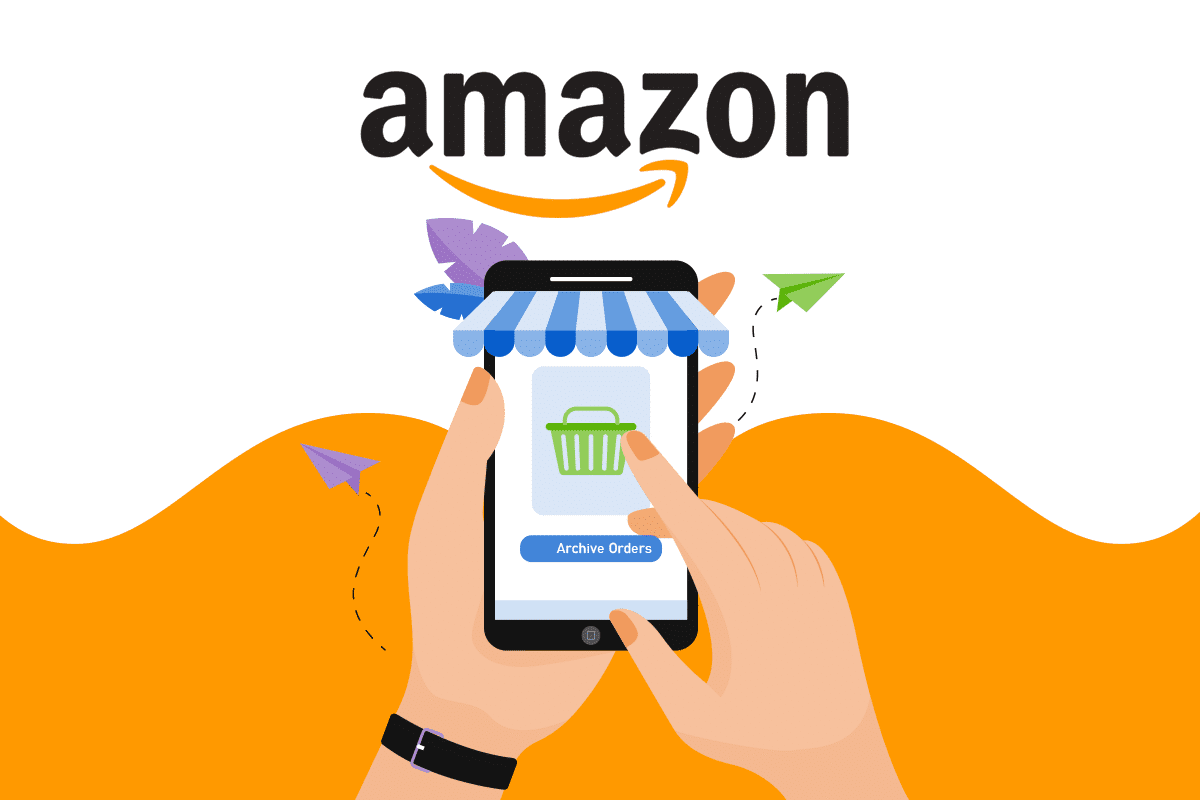
Інструкція з архівування замовлень у додатку Amazon
Amazon не виконує автоматичне архівування ваших замовлень. Усі попередні покупки залишаються доступними у вашому обліковому записі, поки ви не заархівуєте їх самостійно. Архівування окремого замовлення може бути корисним з різних причин:
- Ви хочете приховати замовлення зі звичайної сторінки історії покупок.
- Ви більше не плануєте замовляти цей товар.
- Ви бажаєте зберегти замовлення в таємниці від інших.
Важливо пам’ятати, що архівування замовлення не видаляє його деталі та не прибирає його зі сторінки історії замовлень. Розглянемо покрокову інструкцію, як архівувати замовлення через додаток Amazon.
Примітка: Опція архівування замовлень доступна лише в десктопній версії вашого облікового запису Amazon.
Примітка: Наступні кроки виконуються у браузері Google Chrome. Переконайтеся, що налаштування меню вашого браузера відповідають наведеним інструкціям.
1. Відкрийте браузер на своєму смартфоні та перейдіть на сторінку входу в Amazon.
2. Увійдіть у свій обліковий запис, використовуючи електронну пошту або номер телефону та пароль.
3. Після входу натисніть на значок з трьома крапками у верхньому правому куті вашого браузера.
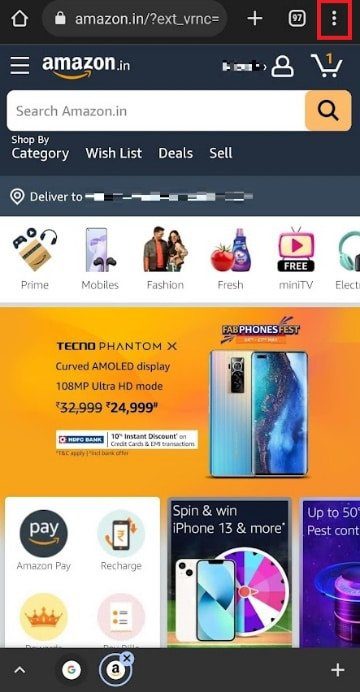
4. Оберіть опцію “Сайт для комп’ютера”, щоб переглянути Amazon у десктопному режимі.
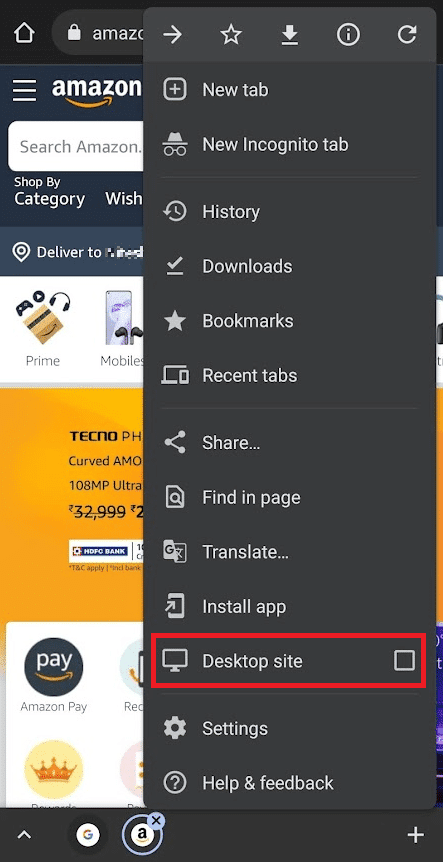
5. Далі натисніть “Повернення та замовлення” у верхньому правому куті сторінки.
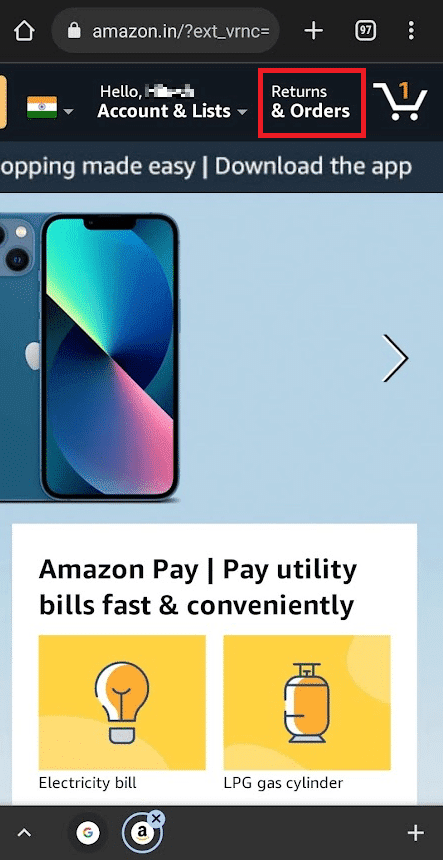
6. Знайдіть замовлення, яке ви хочете заархівувати, і натисніть опцію “Архівувати замовлення” для цього замовлення.
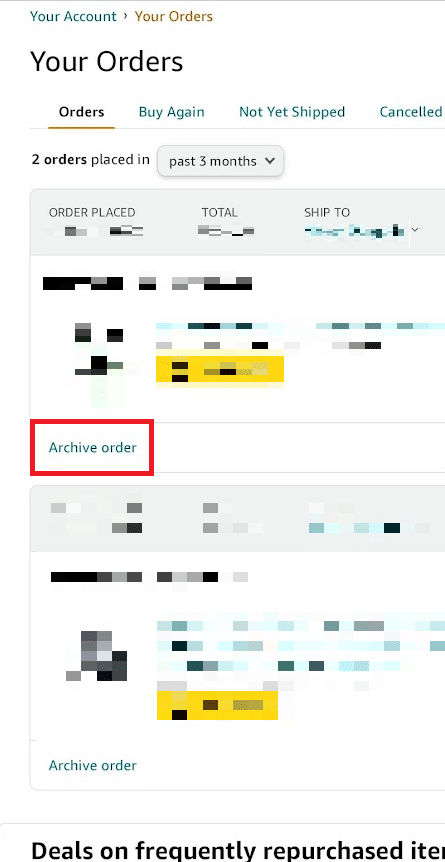
7. Натисніть “Архівувати замовлення” ще раз для підтвердження.
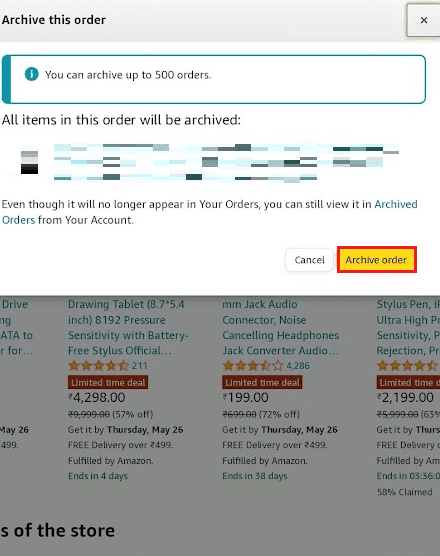
Таким чином, обране замовлення буде заархівовано у вашому обліковому записі.
Перегляд та розархівування замовлень
Тепер, коли ви навчилися архівувати замовлення на Amazon, ви також можете скористатися наступними кроками, щоб переглянути архівні замовлення та, за бажанням, розархівувати їх.
1. Перебуваючи в режимі сайту для комп’ютера, натисніть “Повернення та замовлення” у верхньому правому куті сторінки.
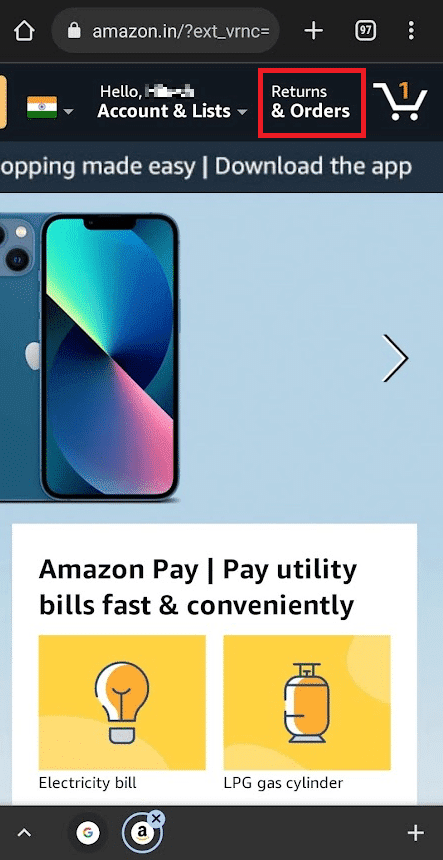
2. Натисніть на спадне меню фільтрів, як показано на зображенні.

3. У спадному списку оберіть опцію “Архівні замовлення” внизу.
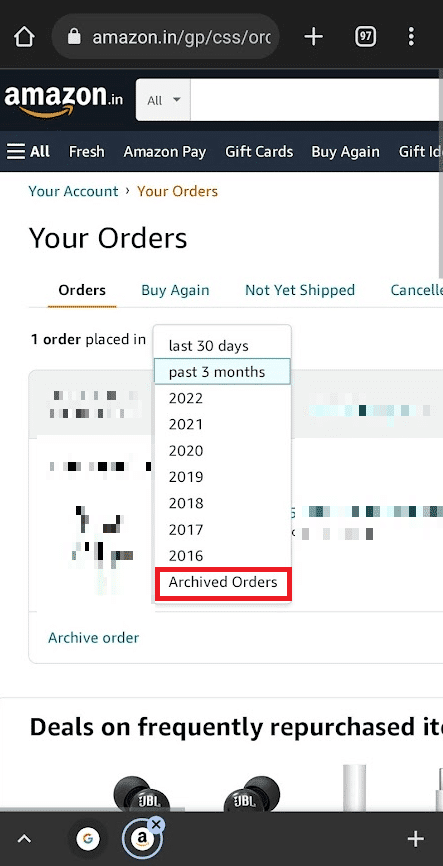
4. Тепер ви побачите свої заархівовані замовлення. Натисніть “Розархівувати замовлення”, щоб повернути його до звичайного списку.
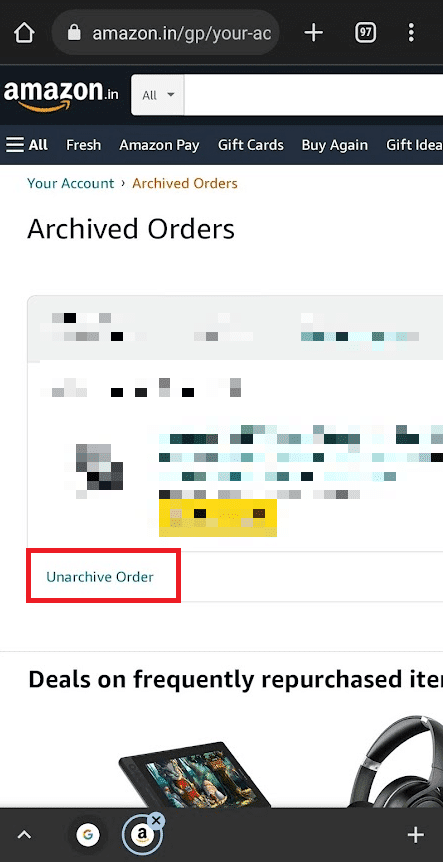
Часті питання (FAQ)
Q1. Чи можна архівувати замовлення в додатку Amazon?
Відповідь: Ні, архівування замовлень у мобільному додатку Amazon неможливе. Архівувати та розархівувати замовлення можна лише через веб-сайт в браузері. У меню “Ваші замовлення” ви знайдете відповідні опції.
Q2. Чому я не можу розархівувати свої замовлення в додатку Amazon?
Відповідь: Як вже згадувалося, Amazon не надав можливості архівувати та розархівувати замовлення в додатках для Android або iOS. Розархівувати замовлення можна лише на веб-сторінці Amazon, попередньо заархівувавши його. Після цього в розділі “Архівні замовлення” з’явиться опція “Розархівувати замовлення”.
***
Сподіваємось, ви знайшли відповідь на питання про те, як архівувати замовлення в додатку Amazon. Якщо у вас є додаткові питання чи пропозиції щодо тем, які ви хотіли б бачити висвітленими у майбутніх статтях, будь ласка, залиште їх у розділі коментарів нижче.